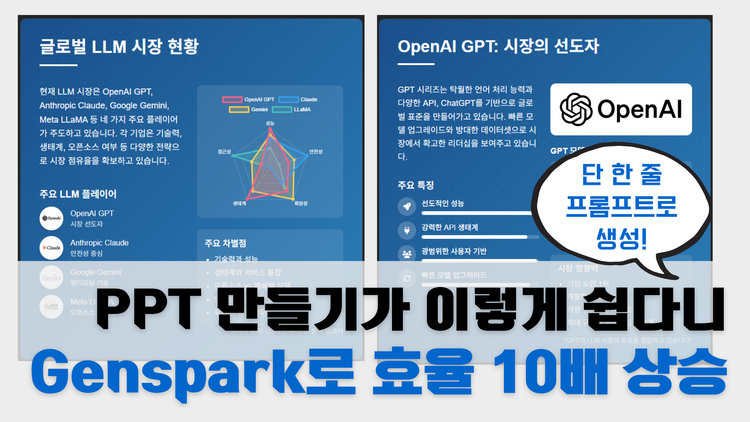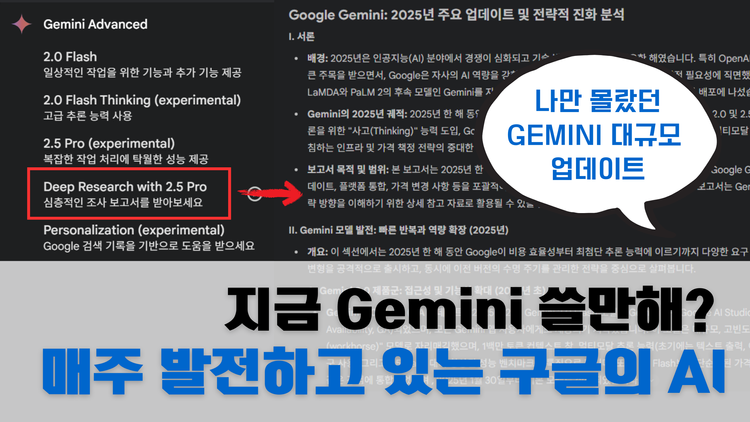우리 회사 양식 그대로 AI가 만들어주는 회의록 자동화 시스템 | GPTs, 챗봇
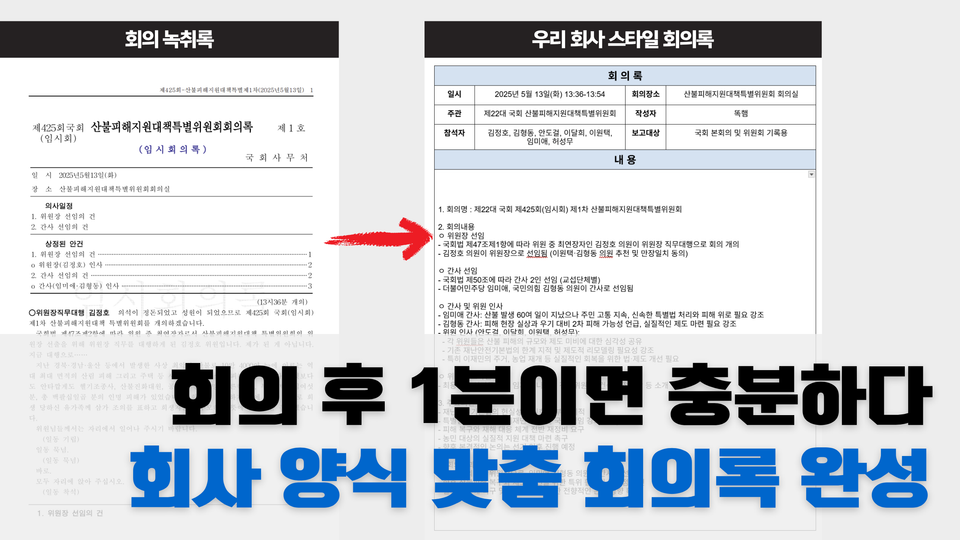
회의가 끝나고 나면 항상 남는 숙제가 하나 있죠. 바로 회의록 작성입니다.
녹취록을 듣고 정리하고, 회사 양식에 맞춰 문서로 만드는 일은 생각보다 시간이 오래 걸리는 작업이에요. 이런 반복적인 업무를 GPTs로 자동화할 수 있다면 어떨까요?
오늘은 녹취록만 업로드하면 우리 회사 템플릿에 딱 맞는 회의록이 자동으로 완성되는 GPTs를 만드는 방법을 알려드릴게요.
이렇게 동작해요
완성된 GPTs가 실제로 어떻게 작동하는지 미리 보여드릴게요.
1. 녹취록을 업로드해주세요 회의 녹취록을 GPTs에 업로드하면 돼요. 텍스트 파일이든 PDF든 상관없이 다양한 형태로 올릴 수 있어요.
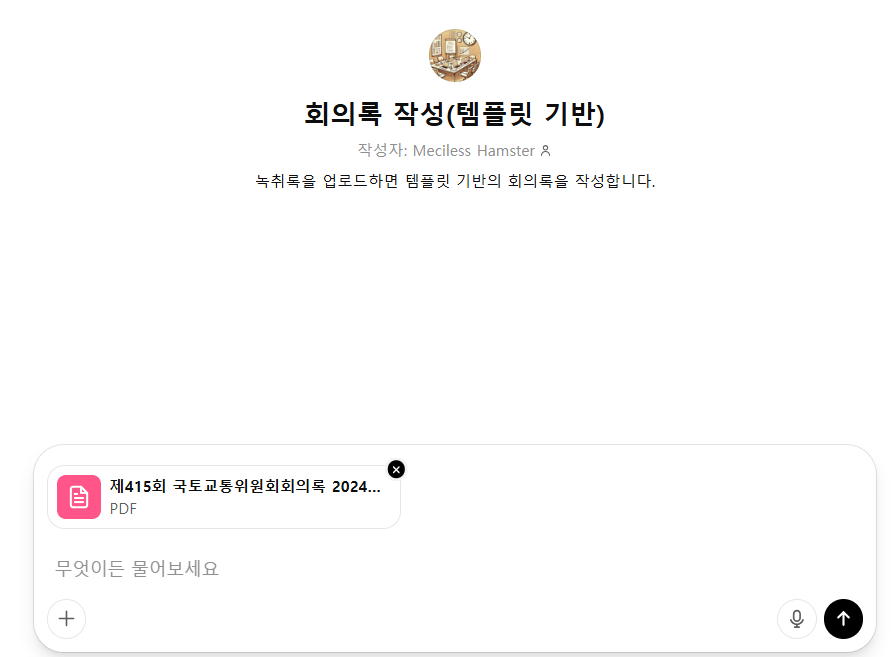
2. AI가 회의록 내용을 정리해줘요 GPTs가 녹취록을 꼼꼼히 분석해서 회의록에 필요한 핵심 내용을 코드블록으로 깔끔하게 정리해줍니다. 참석자부터 주요 결정사항, 앞으로 해야 할 일까지 빠짐없이 구성해줘요.
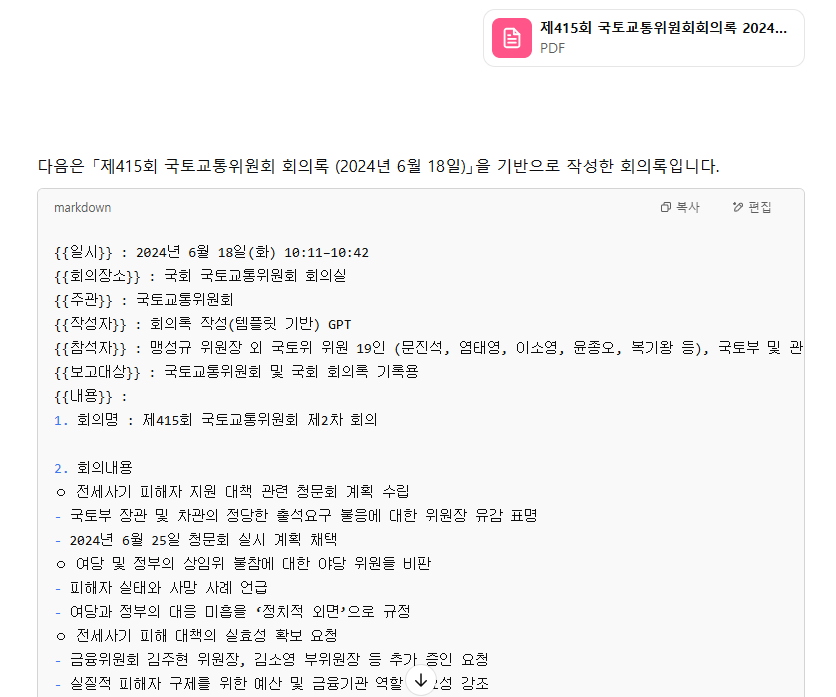
3. 전송 허가만 해주면 끝 GPTs가 "이 내용을 외부로 전송해도 될까요?"라고 물어보면 승인만 해주시면 됩니다. 그러면 자동으로 다음 단계로 넘어가죠.
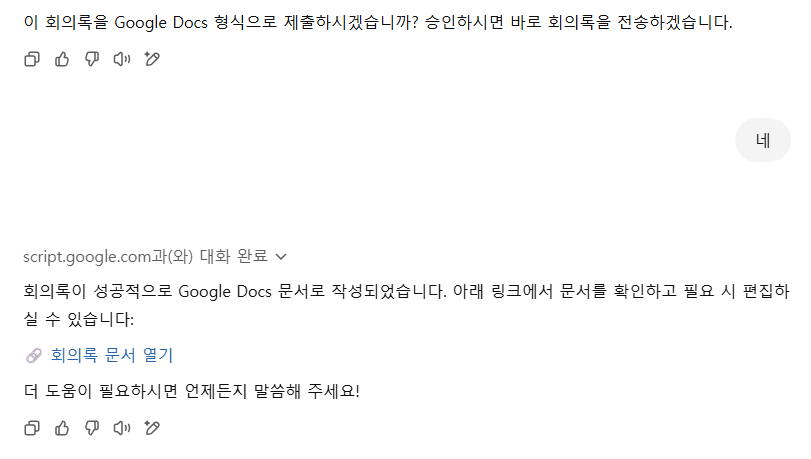
4. 완성된 회의록을 확인하세요 작업이 끝나면 결과물 링크를 받게 되는데, 클릭해보시면 우리 회사 양식에 맞춰 완성된 회의록을 바로 확인할 수 있어요.
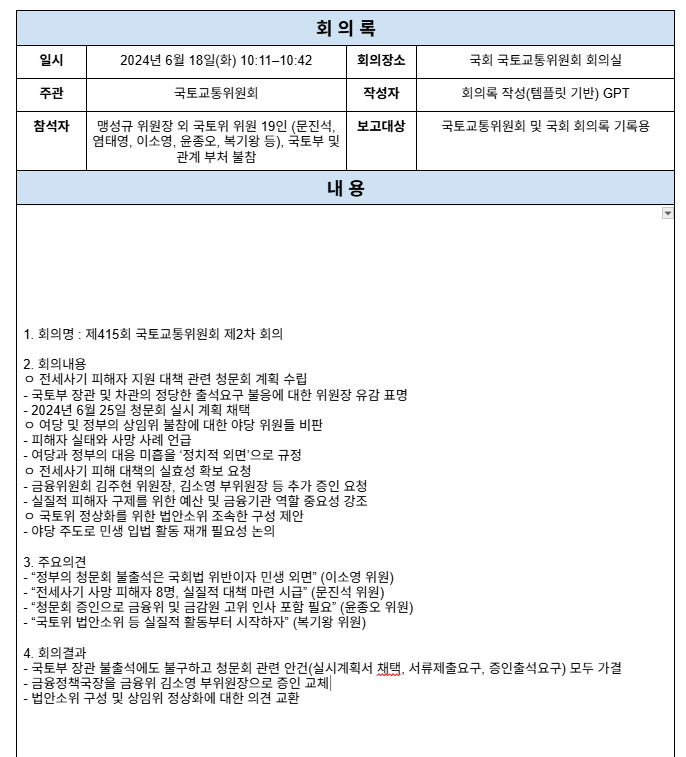
왜 이런 방식으로 만들었을까요?
ChatGPT는 텍스트 작성은 뛰어나지만 문서 서식을 정확히 맞춰주는 건 어려워요. 그래서 ChatGPT는 내용 작성에만 집중하고, 미리 만들어둔 구글 독스 템플릿에 그 내용을 자동으로 채워넣는 방식을 사용할 거예요.
- Google Docs: 회의록 템플릿 저장 및 최종 문서 생성
- Google Apps Script: GPTs와 구글 서비스 연결
- GPTs Action: 자동화된 데이터 전송
이렇게 하면 회의 후 몇 분 안에 회사 양식에 맞는 완성된 회의록을 얻을 수 있어요.
본 콘텐츠는 AI Ground 공조성 이사의 유튜브 영상을 참고하였습니다.
Apps Script로 자동화하는 이유
GPTs와 외부 서비스를 연동하는 방법은 여러 가지가 있어요. 비개발자도 쉽게 사용할 수 있는 대표적인 방법을 비교해볼게요.
노코드 도구 (Make, Zapier 등)
- 직관적이고 이해하기 쉬워요
- 다양한 서비스와 연결이 간편해요
- 다만 편리한 만큼 비용이 많이 들어요
Apps Script (AI가 코딩해줘요)
- 구글 서비스만 다룰 수 있다는 제약이 있어요
- 하지만 비용이 저렴하고 속도가 빨라요
오늘은 구글 워크스페이스만 사용할 예정이라서 더 경제적이고 빠른 Apps Script를 선택했어요.
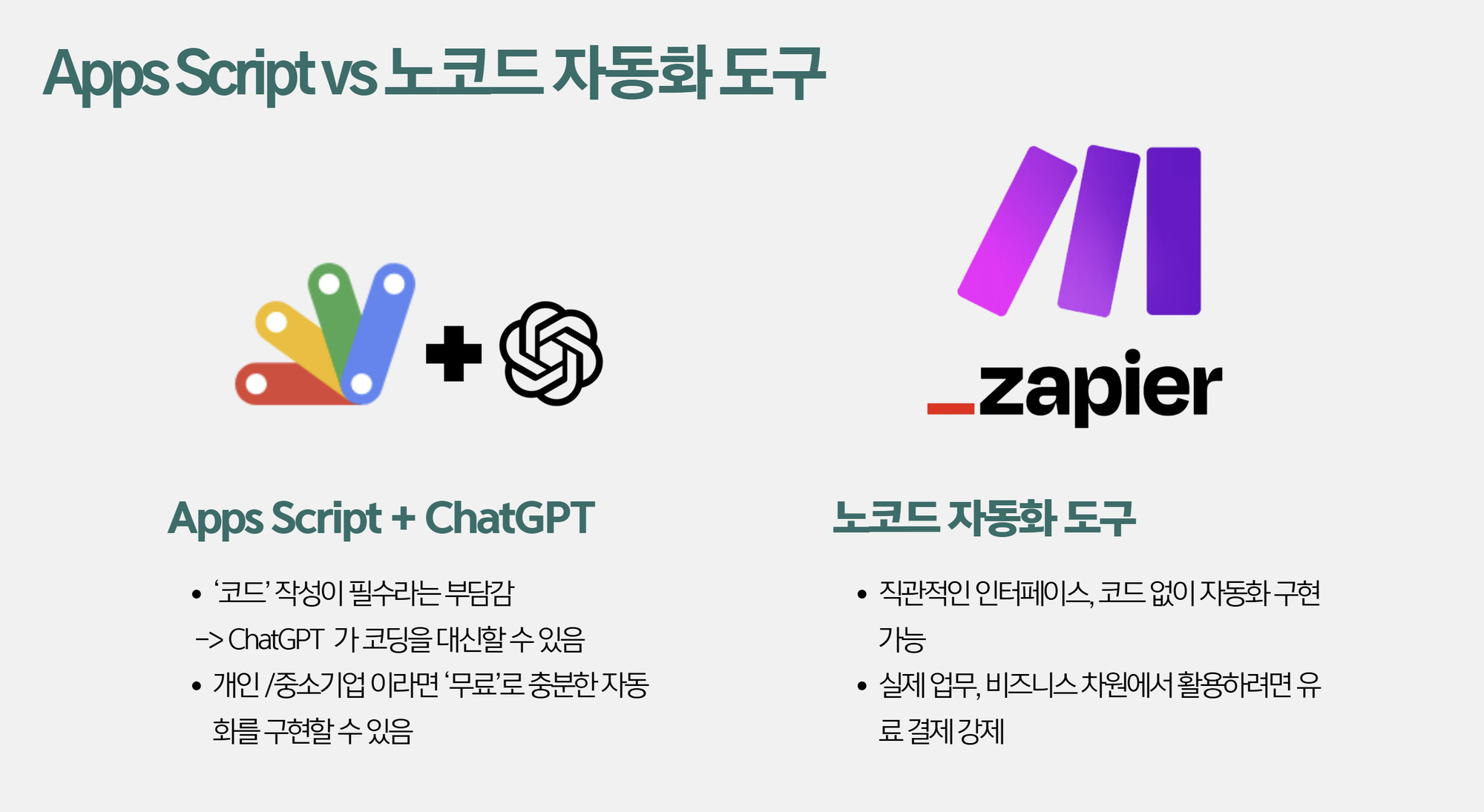
자동화 구현 과정
1. 템플릿 먼저 만들기
회의록 자동화의 첫 단계는 템플릿 준비예요.
Google Docs에서 새 문서를 만들고 우리 회사 회의록 양식과 최대한 비슷하게 만들어주세요. 여기서 중요한 포인트가 하나 있어요.
매번 바뀌는 내용은 {{변수}} 형태로 써주세요
회의록 표에서 실제 내용이 들어갈 자리에 중괄호 두 개를 사용해서 변수명을 써주시면 돼요. 아래 정리한 예시처럼요.
- 일시 → {{일시}}
- 주관 → {{주관}}
- 참석자 → {{참석자}}
이렇게 표 안에 변수를 설정해두면 나중에 Apps Script가 실제 회의 정보로 자동 치환해줄 수 있어요.
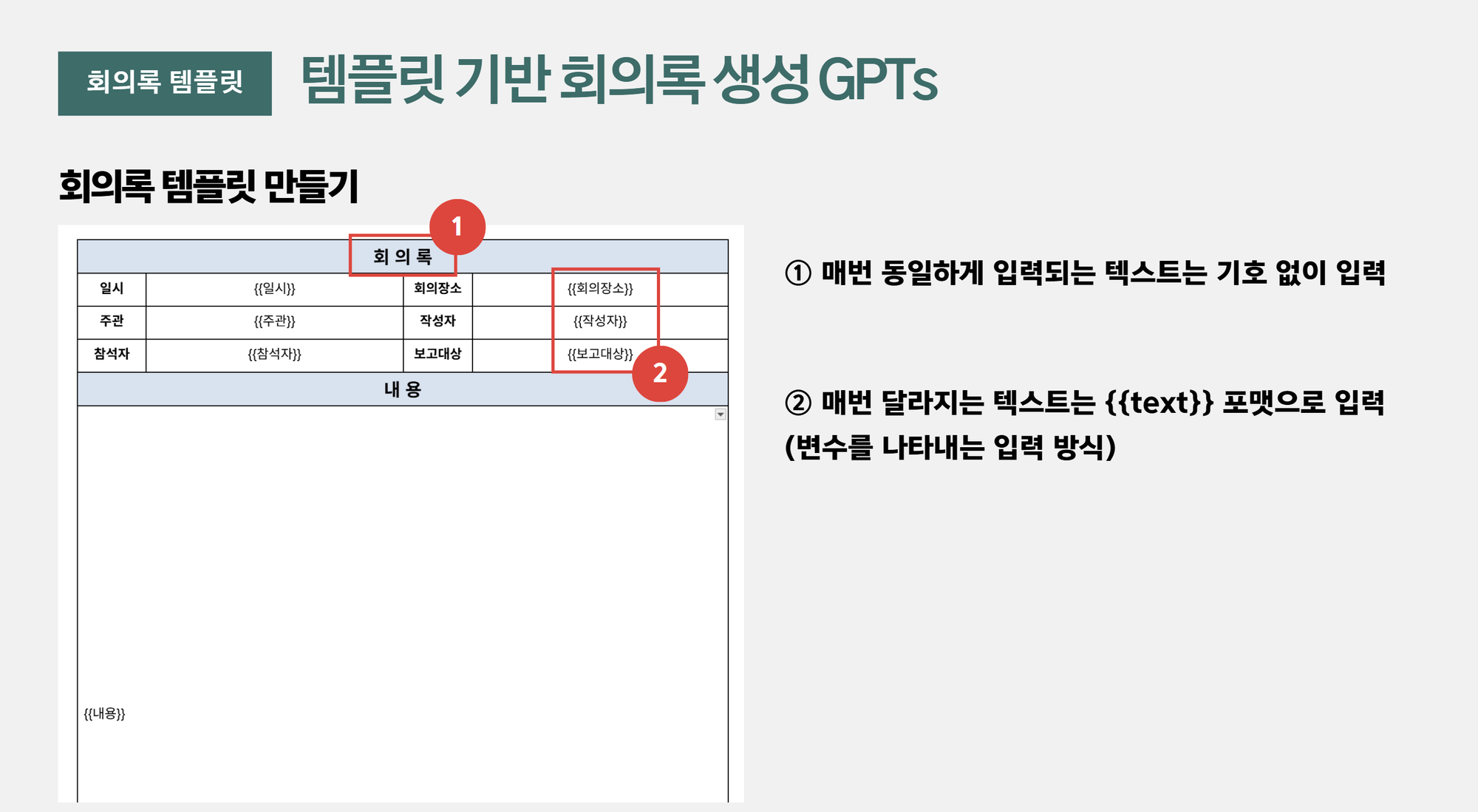
2. 데이터 흐름 이해하기
전체적인 작업 과정을 간단히 정리하면 이래요:
사용자 → 녹취록 업로드 → GPTs → 회의록 텍스트 생성 → Webhook → Apps Script → 템플릿에 내용 채우기 → 완성된 회의록
좀 더 자세히 설명하면
- 사용자가 녹취록을 제공해요
- GPTs가 이를 분석해서 회의록 텍스트로 만들어줘요
- Webhook 방식으로 Apps Script에 정보를 전달해요
- Apps Script가 템플릿의 {{변수}} 부분을 실제 내용으로 바꿔서 새 파일을 만들어줘요
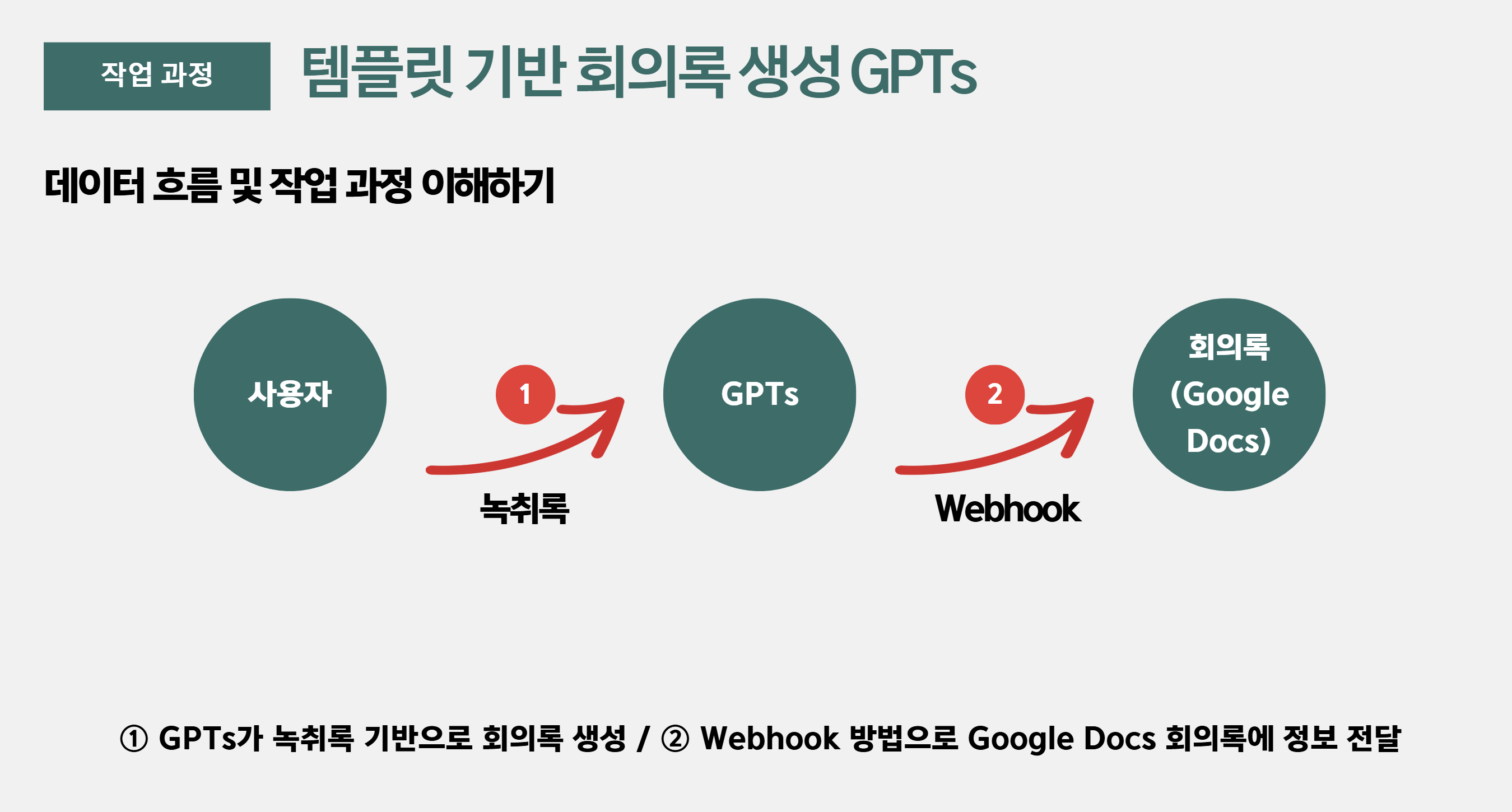
핵심은 두 단계 작업
- 1단계: GPTs 지침으로 녹취록 → 회의록 텍스트 변환
- 2단계: GPT Action Schema + Apps Script로 템플릿 기반 최종 문서 생성
이렇게 역할을 나누면 각각의 장점을 최대한 활용할 수 있어요!
단계별 작업 방안
자동화된 회의록 시스템을 만드는 과정을 차근차근 따라해볼게요. 총 3단계로 나누어서 진행할 거예요.
1단계: GPTs 기본 틀 만들기
먼저 GPTs를 하나 만들어야 해요. 이 GPTs는 두 가지 핵심 기능을 담당할 거예요
- 녹취록 분석: 업로드된 녹취록을 읽고 회의록 형태로 정리
- 자동 전송: 정리된 내용을 Webhook 방식으로 외부에 전송
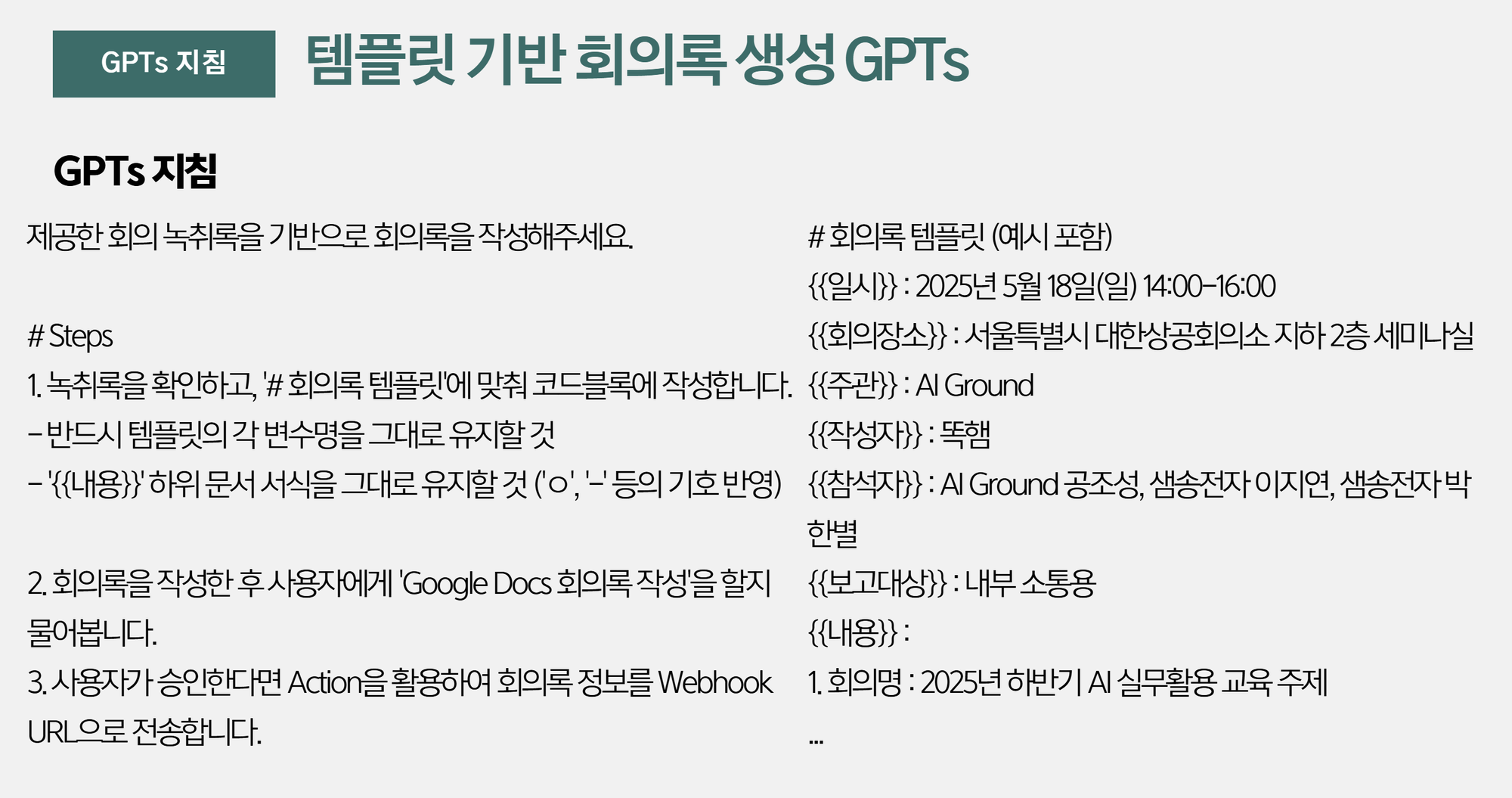
GPTs 지침 샘플은 아래와 같습니다.
제공한 회의 녹취록을 기반으로 회의록을 작성해주세요.
# Steps
1. 녹취록을 확인하고, '# 회의록 템플릿'에 맞춰 코드블록에 작성합니다.
- 반드시 템플릿의 각 변수명을 그대로 유지할 것
- '{{내용}}' 하위 문서 서식을 그대로 유지할 것 ('ㅇ', '-' 등의 기호 반영)
2. 회의록을 작성한 후 사용자에게 'Google Docs 회의록 작성'을 할지 물어봅니다.
3. 사용자가 승인한다면 Action을 활용하여 회의록 정보를 Webhook URL으로 전송합니다.
# 회의록 템플릿 (예시 포함)
{{일시}} : 2025년 5월 18일(일) 14:00-16:00
{{회의장소}} : 서울특별시 대한상공회의소 지하 2층 세미나실
{{주관}} : AI Ground
{{작성자}} : 똑햄
{{참석자}} : AI Ground 공조성, 샘송전자 이지연, 샘송전자 박한별
{{보고대상}} : 내부 소통용
{{내용}} :
1. 회의명 : 2025년 하반기 AI 실무활용 교육 주제
2. 회의내용
ㅇ {회의내용1}
- {회의내용1 설명}
- {회의내용1 설명}
ㅇ {회의내용2}
- {회의내용2 설명}
- {회의내용2 설명}
...
3. 주요의견
- {주요의견1}
- {주요의견2}
4. 회의결과
{회의결과 요약}일반적으로는 GPTs를 완전히 만든 후에 외부 연동을 하는 게 자연스럽게 느껴질 수 있어요. 하지만 여기서는 순서를 바꿔서 진행할 거예요.
왜 Apps Script를 먼저 만들까요?
GPTs의 Action 기능을 설정하려면 정보를 보낼 URL 주소가 필요해요. 즉, 정보를 받을 '도착지점'을 먼저 만들어놔야 GPT Action Schema를 생성할 수 있거든요.
2단계: Apps Script 코딩하고 URL 만들기
Google Docs 템플릿을 준비했다면, 이제 Apps Script로 자동화 로직을 구현해야 해요.
Apps Script가 해야 할 일
- GPTs에서 받은 정보로 Google Docs 템플릿의 {{변수}} 부분을 실제 내용으로 교체
- 원본 템플릿은 그대로 두고, 새로운 회의록 파일을 구글 드라이브에 저장
작업 과정
- ChatGPT-o3 같은 추론 모델을 사용해서 정확한 코드를 생성해요
- 생성된 코드를 회의록 템플릿 Google Docs에 연결해줘요
- Apps Script를 웹으로 배포하면 고유한 URL을 받을 수 있어요
- 이 URL이 바로 GPTs에서 회의록 정보를 받을 주소가 돼요
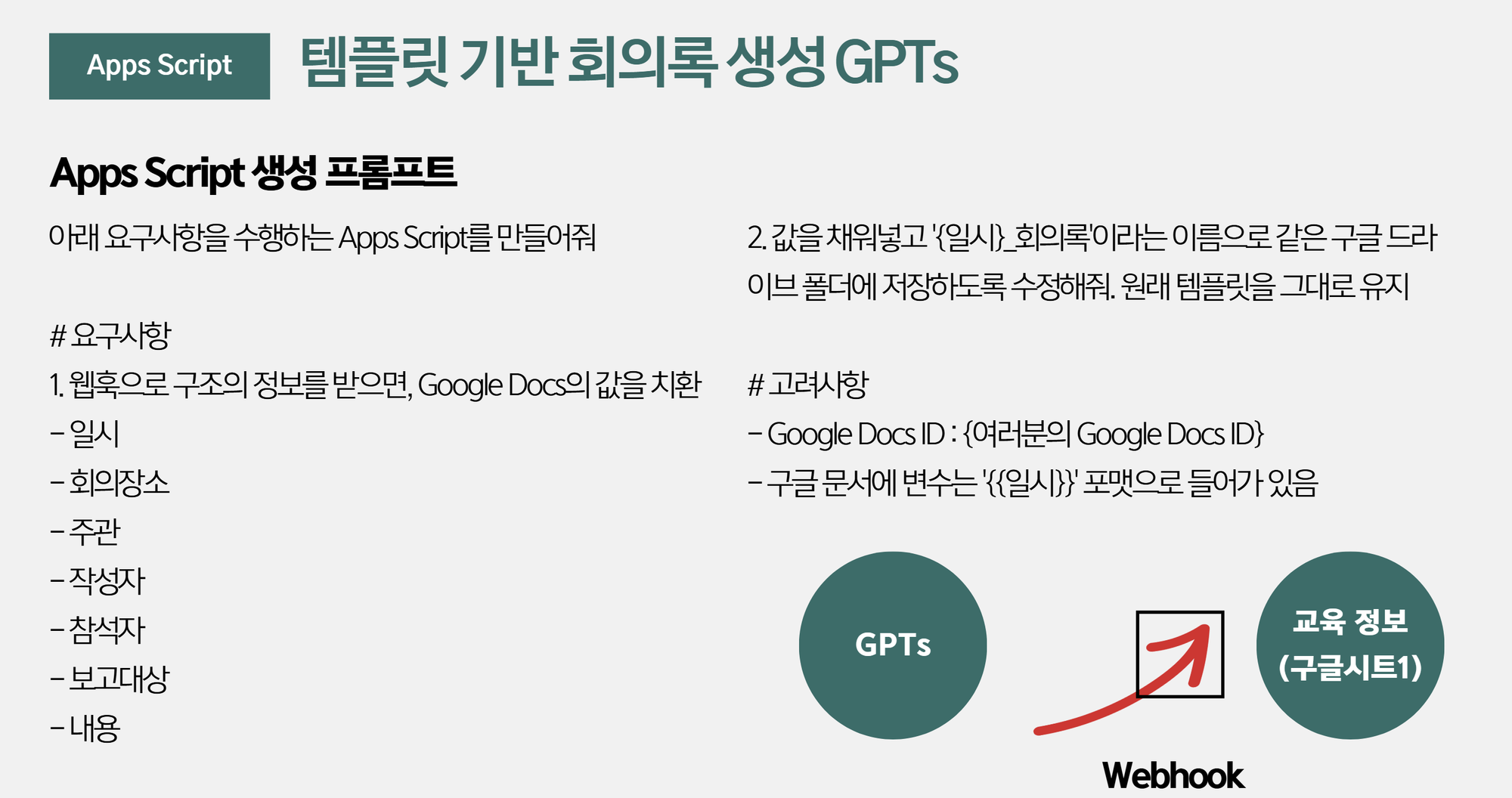
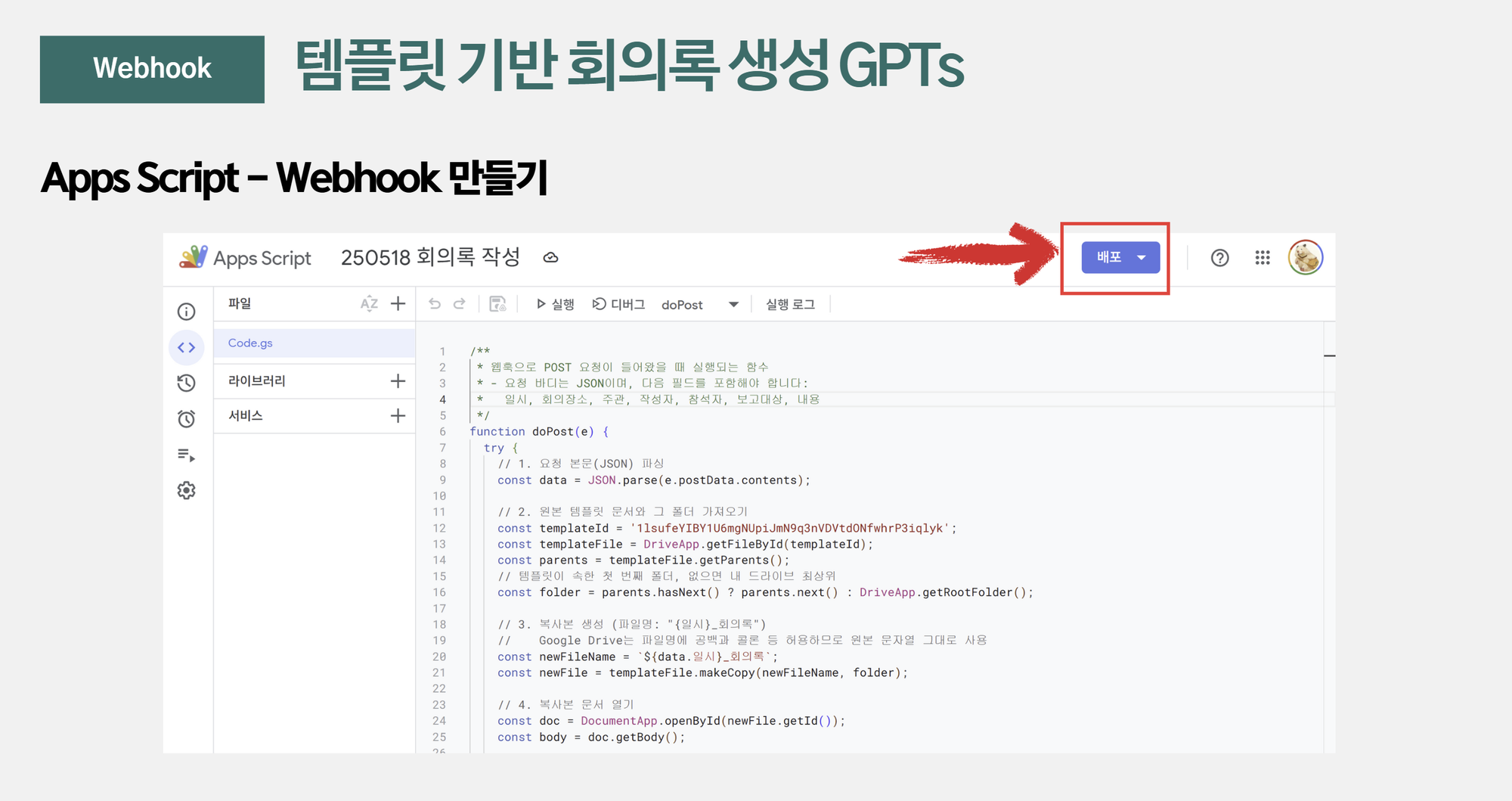
Apps Script를 생성하는 프롬프트는 아래와 같습니다.
아래 요구사항을 수행하는 Apps Script를 만들어줘
# 요구사항
1. 웹훅으로 구조의 정보를 받으면, Google Docs의 값을 치환
- 일시
- 회의장소
- 주관
- 작성자
- 참석자
- 보고대상
- 내용
2. 값을 채워넣고 '{일시}_회의록'이라는 이름으로 같은 구글 드라이브 폴더에 저장하도록 수정해줘. 원래 템플릿을 그대로 유지
# 고려사항
- Google Docs ID : {{여러분의 Google Docs ID를 입력하세요}}
- 구글 문서에 변수는 '{{일시}}' 포맷으로 들어가 있음
3단계: GPTs Action Schema 연결하기
이제 마지막 단계예요. Apps Script URL이 준비되었으니 GPT Action Schema를 만들 수 있어요.
ActionsGPT 활용하기
- ActionsGPT라는 전용 챗봇에 Schema 생성 요청을 해요
- 우리가 만든 Apps Script URL과 필요한 데이터 형식을 알려줘요
- 자동으로 생성된 Schema를 복사해서 GPTs에 붙여넣어요
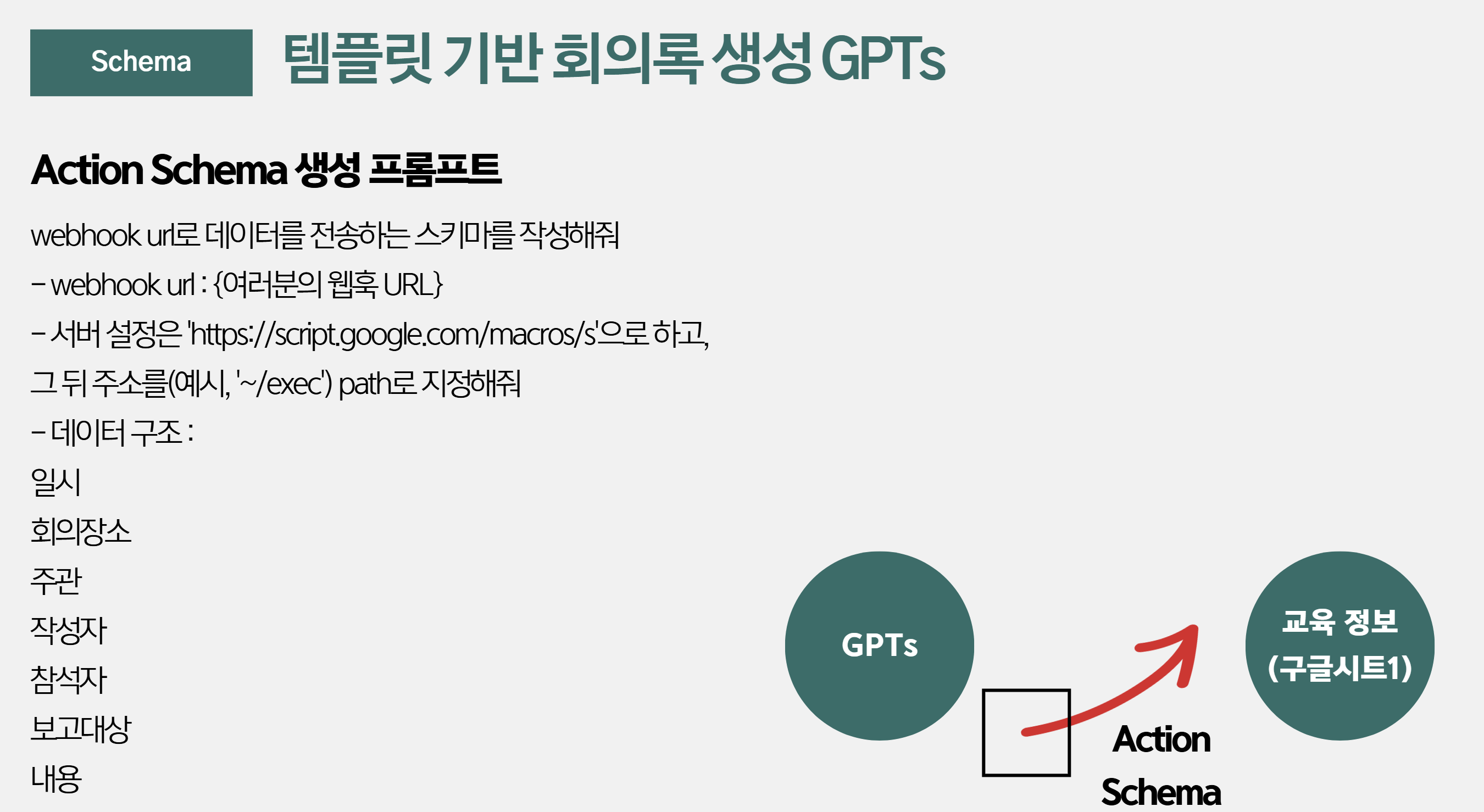
Schema를 생성하는 프롬프트는 아래와 같아요.
webhook url로 데이터를 전송하는 스키마를 작성해줘
- webhook url : {여러분의 웹훅 URL}
- 서버 설정은 'https://script.google.com/macros/s'으로 하고, 그 뒤 주소를(예시, '~/exec') path로 지정해줘
- 데이터 구조 :
일시
회의장소
주관
작성자
참석자
보고대상
내용최종 완성 Schema를 적용하면 GPTs 설정이 모두 끝나요. 이제 녹취록을 업로드하면 자동으로 우리 회사 양식에 맞는 회의록이 완성되는 시스템이 준비된 거예요!
정리
오늘은 ChatGPT 혼자서는 까다로운 '문서 서식이 포함된 회의록' 자동 생성 방법을 알아봤어요.
처음에는 Apps Script나 Action Schema 같은 용어들이 낯설게 느껴질 수 있어요. 하지만 한 번 익숙해지고 나면 비슷한 자동화 작업들을 훨씬 쉽게 만들 수 있답니다.
더 큰 가능성을 열어보세요
오늘은 간단한 1페이지 회의록을 예시로 들었지만, 이 방법을 응용하면 정말 다양한 작업이 가능해요
- 월간 보고서 자동 생성
- 프로젝트 제안서 템플릿 자동화
- 고객 응대 문서 자동 작성
- 정기 업무 보고서 생성
이런 템플릿 기반 문서들은 모두 같은 원리로 자동화할 수 있어요. 다음 도전 과제는 여러분의 몫이에요!
AI Ground와 함께 더 많은 AI 활용법을 배워보세요
- 뉴스레터 구독: 실무에 바로 써먹을 수 있는 AI 꿀팁을 정기적으로 무료로 받아보세요
- 유튜브 채널: 일잘러 장피엠, 똑햄에서 다양한 AI 주제의 영상 콘텐츠를 확인하실 수 있어요
생성형 AI로 업무 효율을 높이는 더 많은 방법들이 궁금하시다면 언제든 AI Ground와 함께해요!
AI Ground 교육이 제공하는 차별화된 학습 경험
AI Ground 교육 프로그램은 기업 실무에서 생성형 AI 기술을 효과적으로 활용할 수 있는 역량을 기르는 것을 목표로 하고 있습니다. 이론 교육과 함께 실습 위주의 체험식 학습을 강조하는 것이 교육 철학입니다.
- 다양한 생성형 AI 도구를 직접 활용해볼 수 있는 실습 기회 제공
- 기업에서 실제로 마주칠 수 있는 문제 상황을 가정한 프로젝트 수행
- 유료 ChatGPT 계정 대여를 통한 데이터 처리/분석/시각화, 웹 검색, 파일 학습 등 고급 기능 활용 실습
AI 실무 적용, 어렵지 않아요!
생생한 사례와 전문가의 노하우가 가득한
AI Ground 뉴스레터에서 디지털 전환의 시대를 미리 준비하세요.
지금 바로 구독하고 AI 활용의 노하우를 만나보세요!